电脑触屏不准怎么校正 如何调整Windows电脑触摸显示器的亮度
更新时间:2023-09-10 11:37:55作者:xiaoliu
电脑触屏不准怎么校正,现代电子设备的常见标配——触屏,虽然方便使用,但也有一些缺陷,可能有时候你会发现,电脑触屏不准,不够灵敏或者触摸显示器亮度太高或者太低,让你感到不舒服。那么你是否想知道如何校正和调整电脑触屏呢?在下面的文章中,我们将一步步告诉你如何解决这些问题。
操作方法:
1.按键盘上的Windows徽标键。这将打开开始菜单,并允许您搜索屏幕校准工具。

2.输入calibrate。在Windows 8中,您可能需要键入Tablet。在Windows 7中,您可能需要键入touch。在所有三种情况下,单击或点击“ 校准屏幕”以在搜索结果中输入笔或触摸输入。
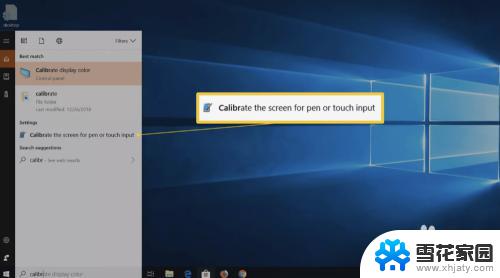
3.单击或点击校准。
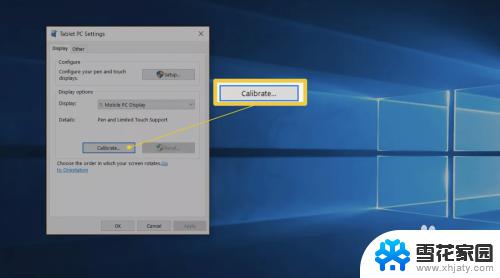
4.单击或点击触摸输入。
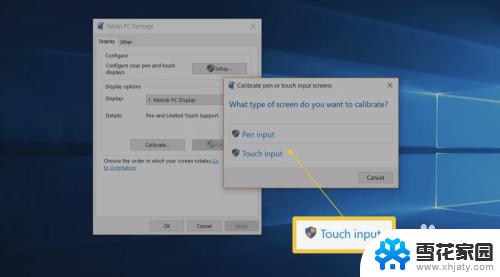
5.如果出现“用户帐户控制”消息,请单击或点击“ 是”。
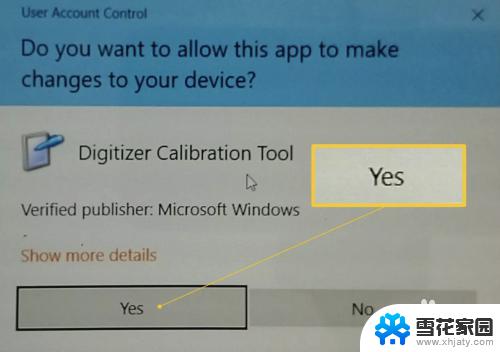
6.轻击屏幕左上角的十字准线,然后在每次移动时再次轻击它。您将需要总共点击十字准线16次才能完成此过程。
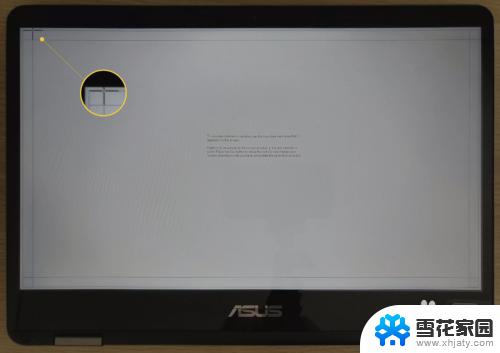
7.如果满意,请单击或点击“ 保存校准数据”。如果在校准过程中出错,则选择重置选项。
以上是关于如何校正电脑触屏不准的全部内容,如果有需要,用户可以按照本文的步骤进行操作,希望这些步骤能够对您有所帮助。
电脑触屏不准怎么校正 如何调整Windows电脑触摸显示器的亮度相关教程
-
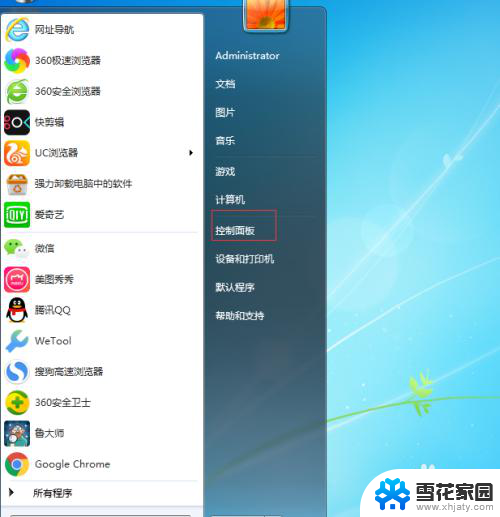 台式电脑怎么调显示器 如何调整台式电脑显示器亮度
台式电脑怎么调显示器 如何调整台式电脑显示器亮度2024-05-09
-
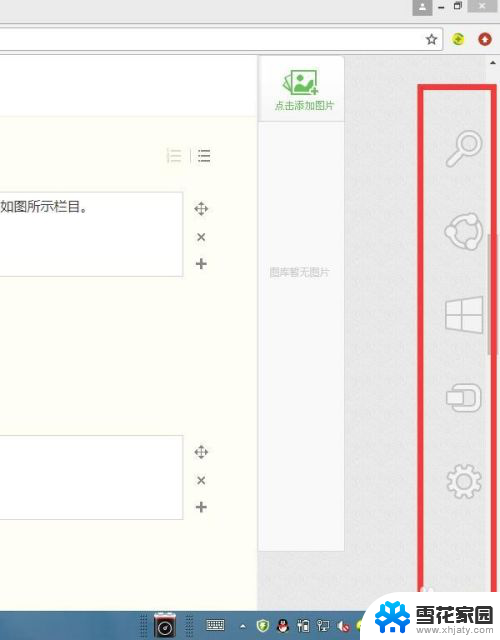 联想笔记本自动调节亮度怎么关闭 联想笔记本电脑触摸屏幕亮度自动调节关闭设置
联想笔记本自动调节亮度怎么关闭 联想笔记本电脑触摸屏幕亮度自动调节关闭设置2024-04-30
-
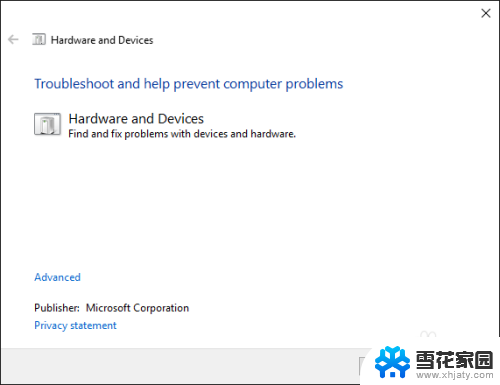 触控屏卡住无法进入系统 Windows 10触摸屏无法正常使用怎么办
触控屏卡住无法进入系统 Windows 10触摸屏无法正常使用怎么办2023-11-24
-
 触摸屏电脑怎么右键 Windows系统触摸屏电脑如何模拟鼠标右键点击
触摸屏电脑怎么右键 Windows系统触摸屏电脑如何模拟鼠标右键点击2023-12-17
- 电脑调节不了屏幕亮度 电脑屏幕亮度无法调整怎么解决
- 电脑调整不了亮度 电脑屏幕亮度调节失效怎么解决
- 电脑显示器画面不满屏 电脑显示器屏幕不满屏怎么调整
- 电脑能不能调节亮度 电脑屏幕亮度无法调整怎么解决
- 苹果电脑装windows系统怎么设置触摸板 苹果电脑如何设置Windows系统触摸板
- 联想电脑如何调整亮度 联想电脑屏幕亮度调整快捷键
- 电脑微信设置文件保存位置 微信电脑版文件保存位置设置方法
- 增值税开票软件怎么改开票人 增值税开票系统开票人修改方法
- 网格对齐选项怎么取消 网格对齐选项在哪里取消
- 电脑桌面声音的图标没了 怎么办 电脑音量调节器不见了怎么办
- 键盘中win是那个键 电脑键盘win键在哪个位置
- 电脑如何连接隐藏的wifi网络 电脑如何连接隐藏的无线WiFi信号
电脑教程推荐